Photoshopでレイヤードテンプレートを使用する方法
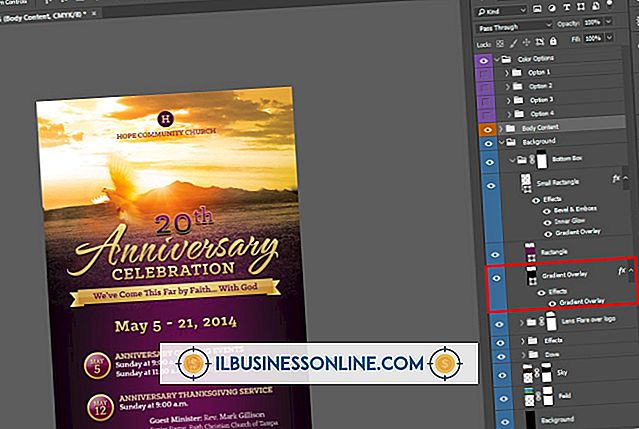
同僚から入手する場合でも、グラフィックリソースから購入する場合でも、階層化されたAdobe Photoshopテンプレートを使用すると、一連のアイテムをすばやく作成して、新しいデザインのアイデアを得ることができます。 それらの使い方は、会社スタイルの構造化要素が含まれているのか、独自のテキストや写真でカスタマイズできるプレースホルダデザイン要素が含まれているのかによって異なります。 ただし、それらを使用する場合は、テンプレートを上書きしないように、これらの再利用可能ファイルのバージョンを新しい名前で保存してください。
1。
「レイヤー」パネルのタイトルバーをクリックして、ドキュメントのレイヤーを表示します。 「ウィンドウ」メニューを開き、「文字」を選択して文字パネルを開きます。
2。
"Ctrl-O"を押すとファイルを開くダイアログボックスが表示されます。 テンプレートファイルの場所に移動して名前をダブルクリックして開くか、名前を1回クリックしてファイルを選択してから、ダイアログボックスの右下にある[開く]ボタンをクリックします。
3。
レイヤーパネルでファイルの内容を確認します。 各テキストレイヤーをクリックして、文字パネルに文字情報を表示します。 一部のテンプレートには、ファイル内の他のレイヤーを記述または定義するタイプレイヤーが含まれているか、テンプレートの使用方法が説明されています。 角括弧で囲まれた書体名が表示されている場合(「[TypefaceName]」など)、レイヤにはコンピュータにインストールされていないか、表示されている名前で使用できないフォントソフトウェアが使用されます。 この場合は、文字パネルの[font-family]ドロップダウンメニューと[font-style]ドロップダウンメニューをクリックして、これらのレイヤーの使用可能な書体を置き換え、内容を編集してできるだけ柔軟に使用することができます。 テキストを編集したりベクター形式で出力したりする必要がない場合は、これらのレイヤーをそのままにして、PhotoshopのPSD形式、またはTIFFなどのビットマップ出力オプションとしてファイルを保存します。
4。
テンプレートのアセットの中からスマートオブジェクトまたは通常のピクセルベースのレイヤーのいずれかの画像レイヤーを探します。 これらのレイヤーを編集したり、そのまま使用したり、効果やマスクを適用、削除、非表示にしたりすることができます。 ただし、新しいピクセルベースの情報を既存の画像レイヤーに貼り付けることはできません。 テンプレート内の画像レイヤーを新しいマテリアルに置き換えるには、他の画像ファイルからビジュアルを配置、貼り付け、またはドラッグして、テンプレートのプレースホルダーレイヤーと同じレイヤースタックの位置にドロップします。 既存のプレースホルダから新しい置き換えのマスクと効果をコピーするには、[Alt]キーを押しながら、これらの要素をプレースホルダからレイヤーパネルの新しいレイヤーにドラッグします。 マスクとエフェクトをレイヤー間で移動するには、キーボードを使わずにそれらを目的の場所にドラッグします。
5。
各調整レイヤーをダブルクリックして、その下のレイヤーをどのように変更するかを確認します。 [プロパティ]パネルが開くと、レイヤータイプを反映するように変化する状況依存のインターフェイスを使用して調整レイヤー情報が表示されます。 適用する画像データを変更すると、多くの調整ではまったく異なる結果が得られるため、ファイルに独自の画像データを追加するときに、事前調整済みの調整を使用できない場合があります。
6。
個々のレイヤー名をダブルクリックして名前を変更します。 一部のテンプレートには詳細な命名規則が各レイヤーに適用されており、内容と意図が一目瞭然ですが、他のテンプレートにはデフォルト名のアセットが含まれています。テンプレート内のレイヤの目的に関する情報。 必要な情報が得られるようにレイヤー名を変更してください。
ヒント
- 以前のバージョンのAdobe Photoshopで作成されたテンプレートを開くと、テキストを編集したりベクター形式で出力する前にテキストを更新する必要があるという警告が表示されることがあります。 レイヤーパネルをチェックして、黄色の警告三角形が重ねられているテキストレイヤーアイコンを確認し、それらを更新する必要があることを知らせます。
- 使用しているものより新しいバージョンのAdobe Photoshopで作成されたテンプレートを開くと、一部の機能が正しく動作しなかったり、作成された形式で表示されたりすることがあります。 ファイルを開くときに表示される互換性に関する警告に注意してください。
- 新しい仕様を反映するようにテンプレートを更新または編集する場合は、新しいバージョンのテンプレートを新しい名前で保存してください。
警告
- Adobe Creative Suiteの一部のアプリケーションとは異なり、Photoshopにはテンプレート専用のファイル形式は含まれていません。 その結果、上書きしないように元のテンプレートファイルのコピーを安全な場所に保管することが重要です。















